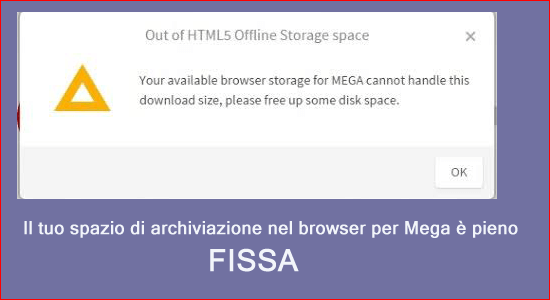
MEGA è una notevole alternativa ai famosi servizi di cloud storage come Google Drive, OneDrive e DropBox.
Ma questo ha anche alcune limitazioni poiché molti utenti vedono il messaggio di errore “La memoria del tuo browser per Mega è piena” mentre tentano di scaricare un enorme documento MEGA o talvolta anche il messaggio di errore “Spazio di archiviazione offline HTML5 esaurito” durante il download del file di dimensioni gigabyte da mega.nz.
Questo errore di norma si verifica quando la capacità del browser è piena o eccessivamente confusa.
Fortunatamente, ci sono diversi modi per risolvere il problema e rendere la tua esperienza di download MEGA priva di errori.
In questa guida, discuteremo di come riparare lo spazio di archiviazione del browser per Mega è pieno problema.
Quali sono le cause che “lo spazio di archiviazione nel browser per Mega è pieno”?
- Software non necessario: il software non necessario può ingombrare il computer e questo è ciò che riempie la memoria di sistema e potrebbe causare l’errore.
- Archiviazione temporanea del browser: ogni browser tende a memorizzare dati temporanei e questa memoria del browser piena o disordinata può riempire la memoria del browser e causare un errore di memoria piena del browser.
- Browser corrotto: se il browser in uso viene danneggiato, si verificherà questo problema.
Come riparare lo spazio di archiviazione nel browser per Mega è pieno?
Soluzione 1: cancellare l’archiviazione del browser
Ogni browser memorizza dati temporanei e cache e questo a volte dopo aver cancellato la memoria locale del browser come molti utenti hanno riferito di aver cancellato la memoria locale del browser. Per cancellare la memoria locale del tuo browser, segui i passaggi indicati di seguito:
Opera
- Avvia Opera.
- Fare clic sull’opzione Impostazioni disponibile in alto a destra.
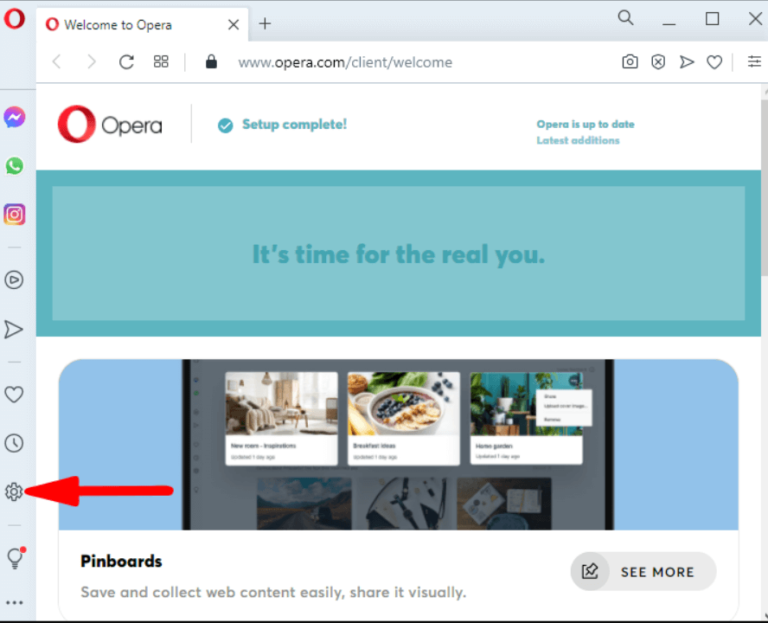
- Quindi fare clic sul pulsante Cancella accanto ai dati di navigazione.
- Ora cancella tutti i dati e riavvia il PC.
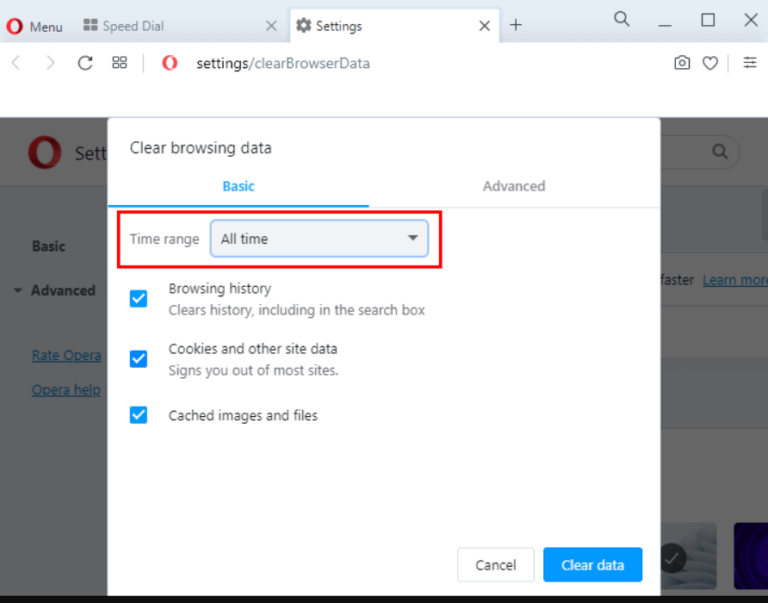
- E controlla se la memoria del mio browser Mega è piena è stata risolta o meno.
Microsoft Edge
- Avvia il browser Edge e fai clic sui 3 punti in alto a destra.
- Fare clic sull’opzione Impostazioni.
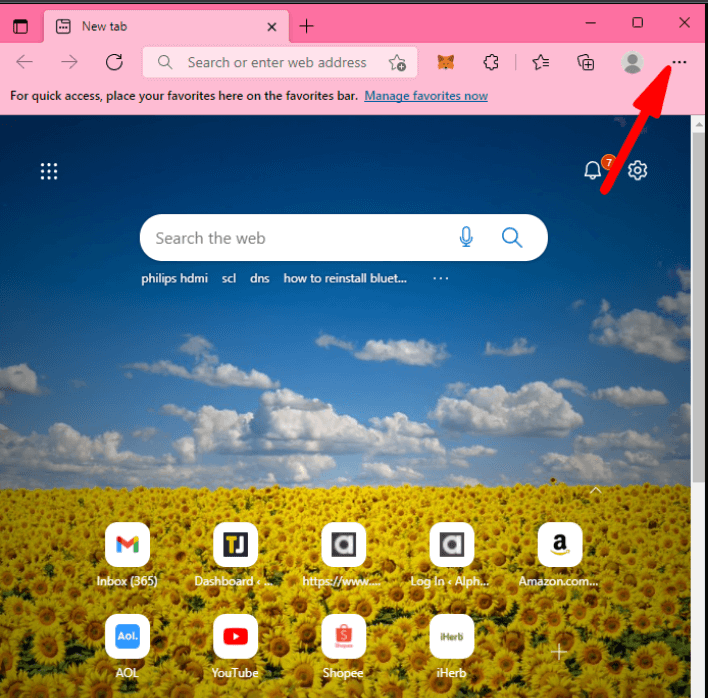
- Ora fai clic sull’opzione Ricerca e servizi sulla privacy.
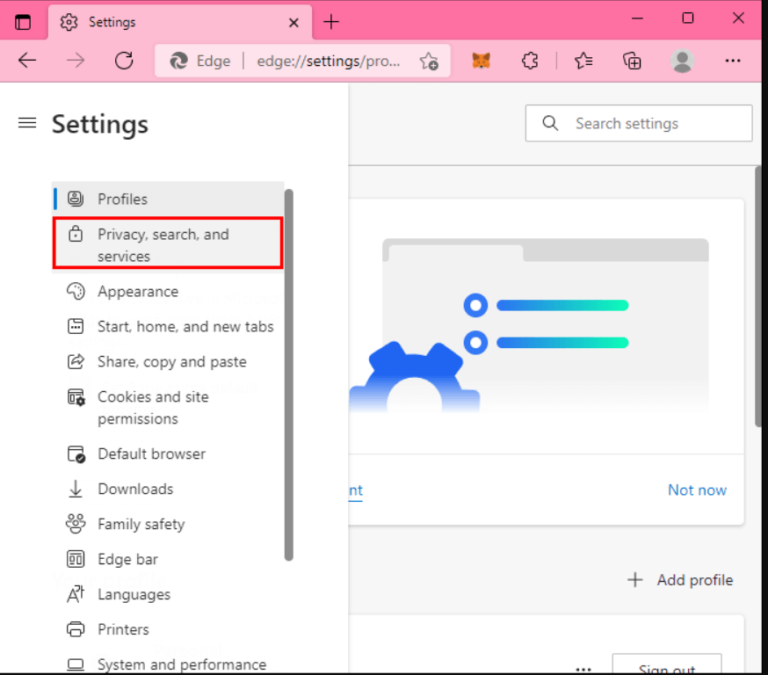
- Quindi fare clic sull’opzione Cancella dati di navigazione.
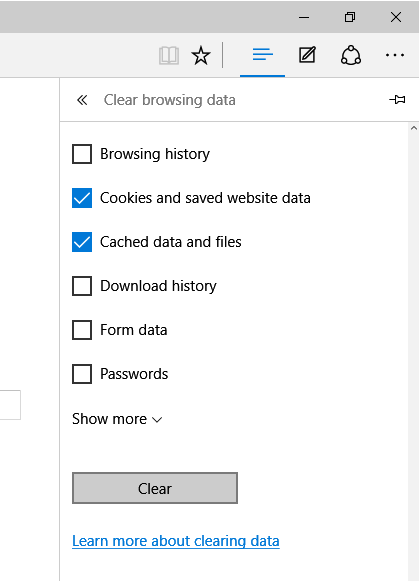
- Selezionare tutte le caselle e fare clic sull’opzione Cancella.
- Ora riavvia il PC e controlla se il problema è stato risolto o meno.
Google Chrome:
- Avvia Chrome.
- E clicca sui 3 punti disponibili in alto a destra.
- Ora fai clic sull’opzione Cancella dati di navigazione.
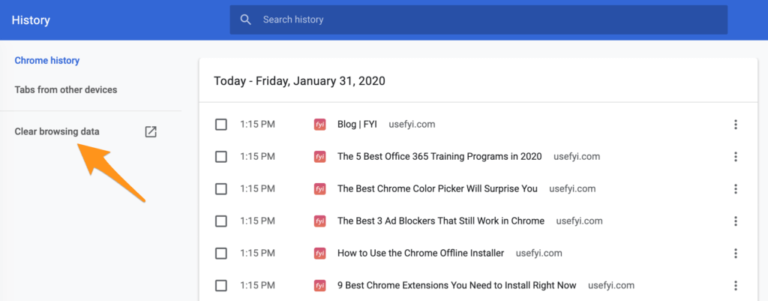
- Selezionare tutte le caselle e fare clic sul pulsante Cancella per cancellare l’opzione dei dati di navigazione
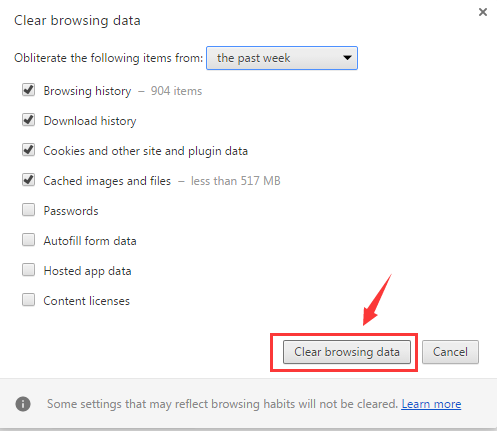
Soluzione 2: reimposta il browser
Il problema può essere specifico del tuo browser e può essere risolto ripristinando il browser. Questo passaggio modificherà le impostazioni predefinite. Per ripristinare il browser, segui i passaggi indicati di seguito:
Opera
- Avvia Opera
- Fare clic sull’opzione Impostazioni.
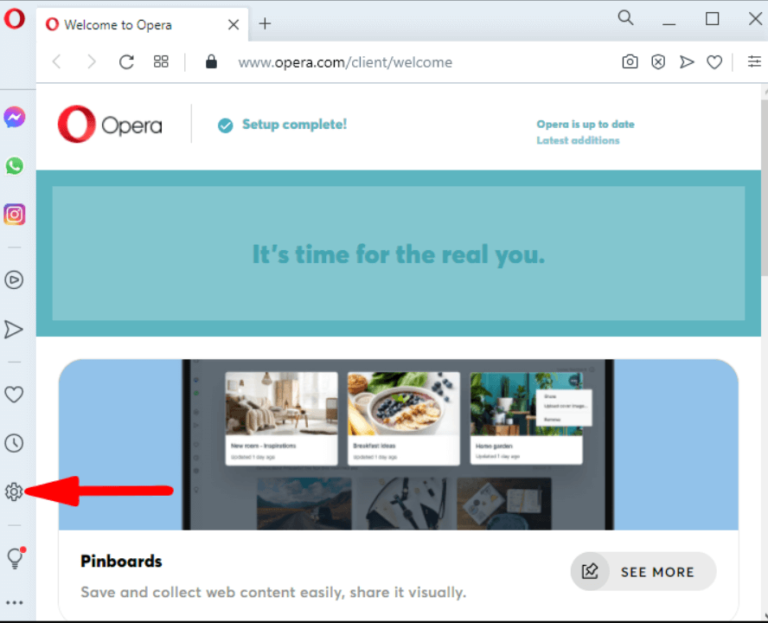
- E fare clic sull’opzione Avanzate.
- Quindi scorrere verso il basso e fare clic sull’opzione Ripristina impostazioni predefinite.
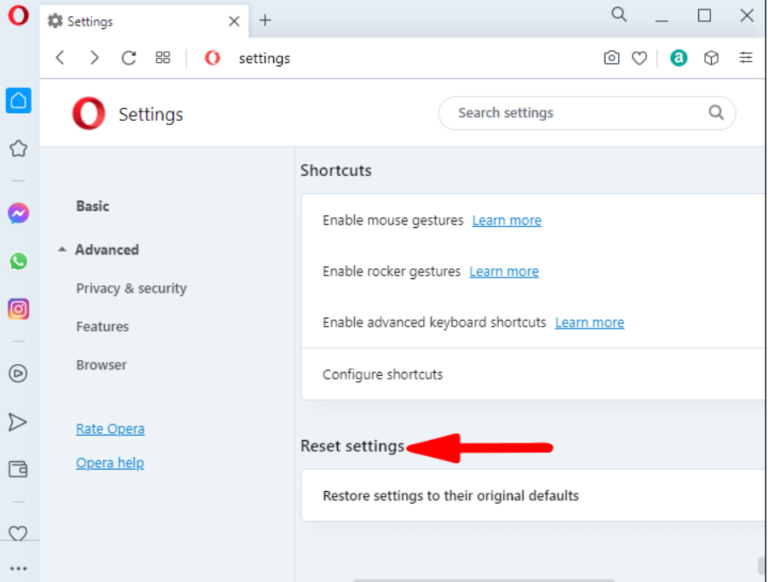
- Ora fai clic sull’opzione di ripristino e il browser verrà ripristinato.
Microsoft Edge
- Avviare il browser e fare clic sui 3 punti disponibili in alto a destra.
- Ora fai clic sull’opzione Impostazioni.
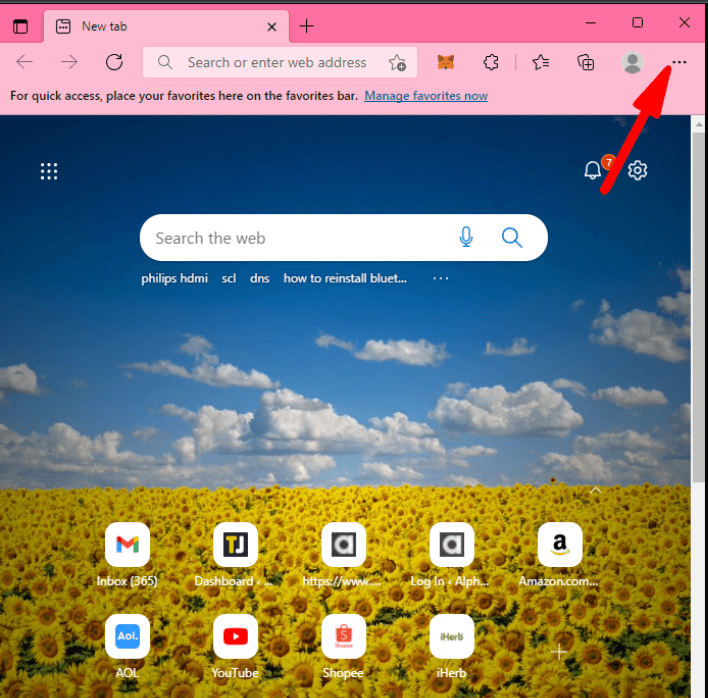
- E fare clic sull’opzione Ripristina impostazioni.
- Ora fai clic sull’opzione Ripristina impostazioni predefinite.
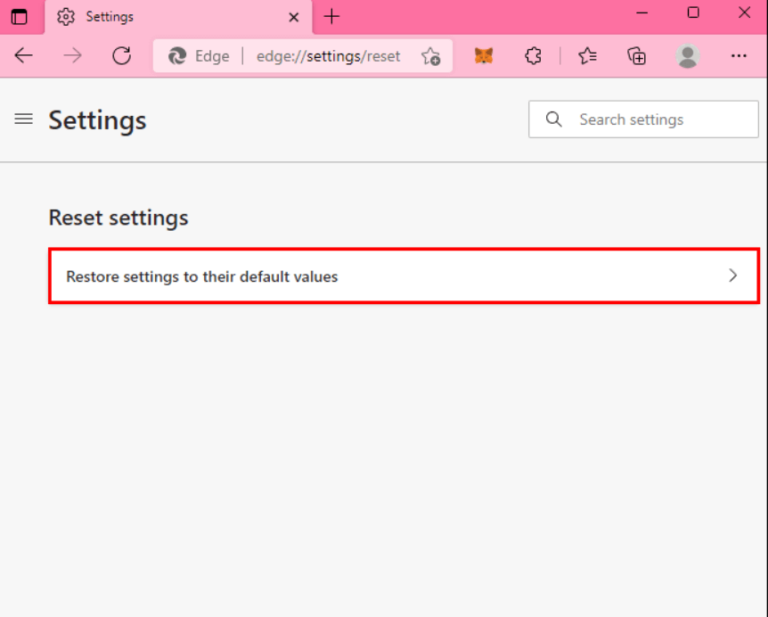
- Infine, fare clic sul pulsante di ripristino per ripristinare il browser.
Google Chrome
- Avviare il browser e fare clic sui tre punti disponibili in alto a destra.
- E fare clic sull’opzione Impostazioni.
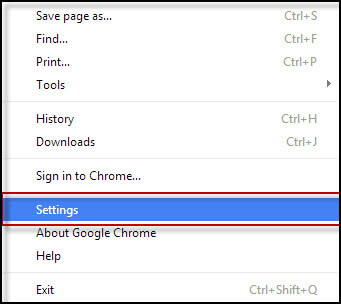
- Quindi fare clic sull’opzione Impostazioni avanzate.
- Fare clic sull’opzione Ripristina impostazioni.
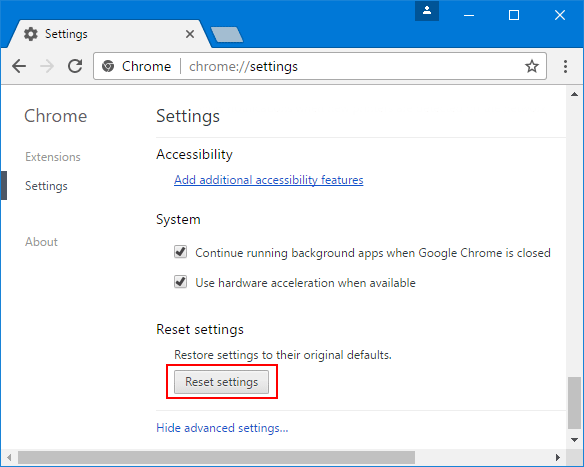
- Ora controlla se l’errore è stato risolto o meno.
Leggi anche: Correggi “Mega.Nz vuole archiviare file su questo dispositivo” [8 Hack Rapidi]
Soluzione 3: eliminare i file del browser
L’eliminazione dei file della cache del browser dalla cartella di installazione ha funzionato per molti utenti per risolvere l’errore La memoria nel browser per MEGA è piena. Per eliminare i file della cache del browser, segui i passaggi indicati di seguito:
- Vai su Il mio computer e quindi fai clic sull’unità C.
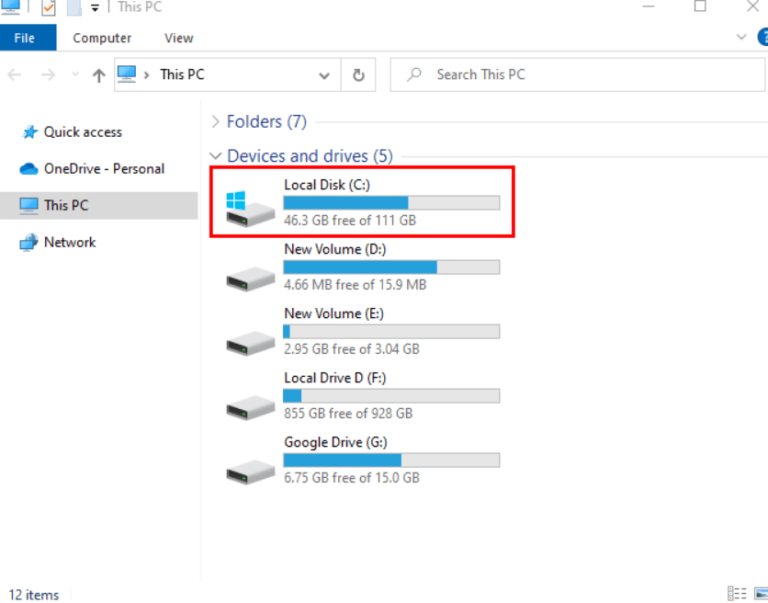
- Ora controlla quali file non sono necessari.
- Quindi selezionare i file e fare clic con il pulsante destro del mouse su di essi e fare clic sull’opzione di eliminazione per eliminarli.
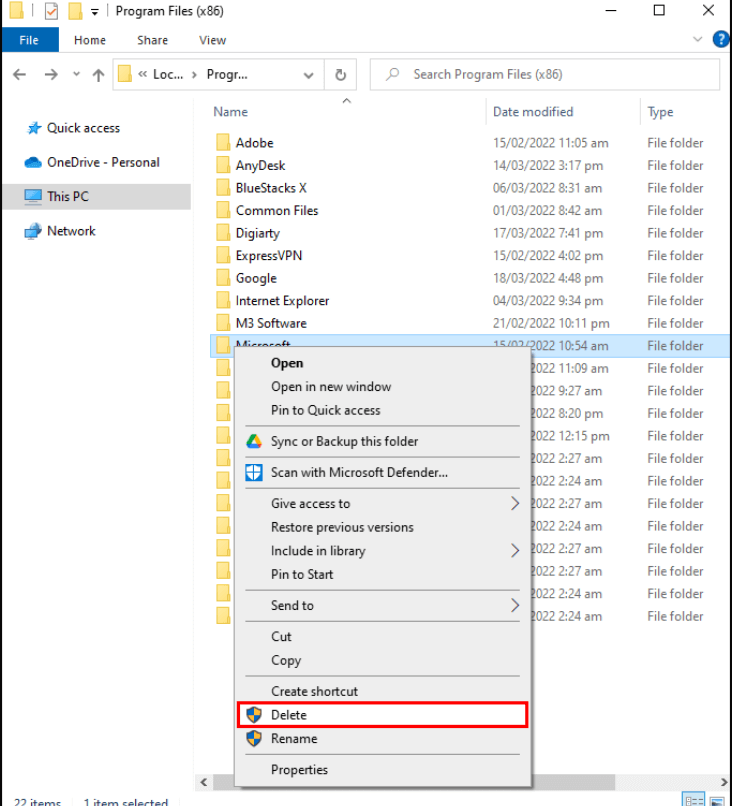
Ora controlla se l’errore è stato risolto oppure vai alla correzione successiva.
Soluzione 4: eliminare i cookie Mega.nz
Il Mega.nz ha memorizzato i cookie per riempire l’intera memoria del browser e causare problemi. Inoltre, molti utenti hanno riferito che la cancellazione dei cookie Mega.nz li ha aiutati a risolvere il problema. Per eliminare i cookie di Mega.nz seguire i passaggi indicati di seguito:
- Avviare il browser e fare clic sui 3 punti disponibili in alto a destra.
- Quindi fare clic sull’opzione Impostazioni e fare clic sull’opzione privacy e sicurezza.
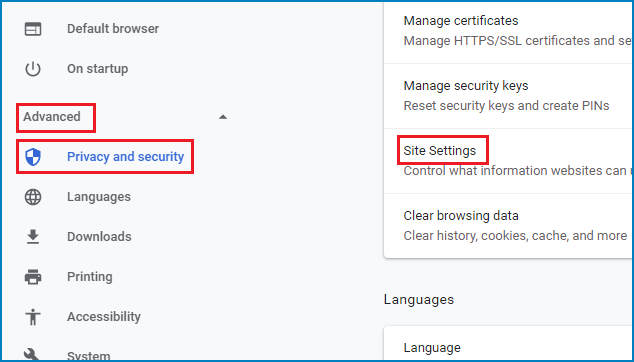
- Fare clic sull’opzione Impostazioni sito.
- Ora fai clic sull’opzione Visualizza autorizzazioni e data memorizzata tra i siti.
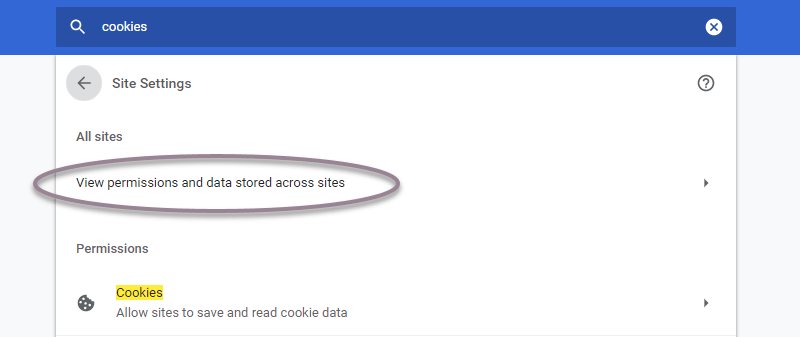
- Quindi cerca Mega.nz.
- Fare clic sul pulsante Elimina per eliminare tutti i cookie.
Soluzione 5: disinstallare le applicazioni non necessarie
Molte applicazioni possono interferire con le operazioni del tuo browser e possono causare questo tipo di problemi. Quindi qui si suggerisce di disinstallare l’applicazione non necessaria dal computer.
Seguire i passaggi indicati di seguito per disinstallare l’applicazione:
- Fare clic sul pulsante Start e cercare il Pannello di controllo.
- Ora fai clic sull’opzione Programma e funzionalità
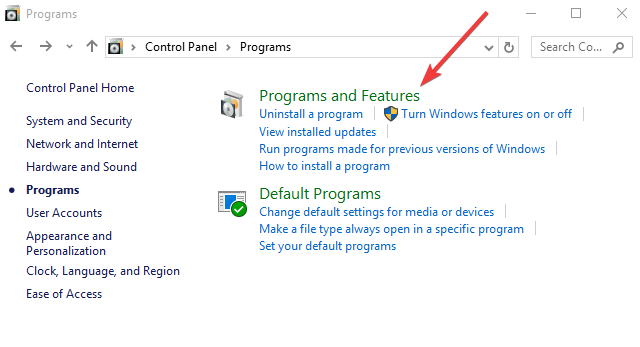
- Scegliere Disinstalla un programma
- Fare clic con il pulsante destro del mouse sull’applicazione che si desidera disinstallare e fare clic su disinstalla
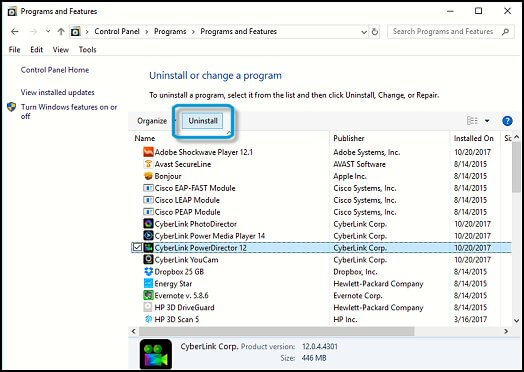
- Dopo aver disinstallato tutte le applicazioni, riavviare il computer.
- Ora controlla se l’errore è stato risolto o meno.
Suggerimento bonus: usa un browser diverso
Se i metodi sopra menzionati non hanno funzionato per te, dovrebbe esserci un problema con il tuo browser e devi provare un browser diverso e verificare se ti aiuta a risolvere il problema.
Soluzione consigliata per correggere vari errori di Windows
Se il tuo PC è lento o in ritardo, si consiglia di eseguire PC Riparazione Attrezzo. Questo è uno strumento multifunzione che, semplicemente scansionando una volta, rileva e risolve vari problemi ed errori di Windows 10.
Questo è anche in grado di risolvere altri problemi del PC come errori BSOD, errori DLL, riparare voci di registro, errori di runtime, errori dell’applicazione e molti altri. Quindi, sentiti libero di scaricare e installare lo strumento.
Ottieni lo PC Riparazione Attrezzo, per risolvere problemi ed errori del PC Windows
Conclusione
Riguarda l’errore La memoria del tuo browser per mega è piena problema.
Qui abbiamo cercato di elencare le possibili correzioni che hanno funzionato per diversi utenti per risolvere l’errore nel loro caso. Qui si suggerisce di seguire le correzioni fornite una per una fino a trovare quella che funziona per te.
Spero che il nostro articolo funzioni per te per superare facilmente l’errore.
Inoltre, ci piace ascoltare i nostri lettori, facci sapere quale soluzione funziona per te. Inoltre, metti mi piace e condividi l’articolo sulla nostra pagina Facebook.
Buona fortuna..!
Hardeep has always been a Windows lover ever since she got her hands on her first Windows XP PC. She has always been enthusiastic about technological stuff, especially Artificial Intelligence (AI) computing. Before joining PC Error Fix, she worked as a freelancer and worked on numerous technical projects.